-Dapat digunakan sebagai ajang promosi, launching atau pengenalan produk baru, baik untuk perguruan tinggi, Sekolah, Bimbel, dll Manfaat Program Aplikasi Mencetak presentasi secara langsung menggunakan kertas Mencetak presentasi dengan menggunakan overhead Mencetak untuk slide ukuran 35 mm. Notes, handout atau outline . .
-Menu Utama 1 1. Title Bar 2 2. Menu Bar 3 3. Toolbar Standar 4 4. Layout Slide 5 5. Toolbar View 6 6. Fasilitas Drawing 7 7. Slide 8 8. Catatan 9. Task Pane dikanan
-dapat di gunakan untuk ajang promosi, lauching, atau pngenalan produk baru baik untuk perguruan tinggi, bimbel,dsb..
-mancetak presentasi langsung dalam kertas
_tols dalam power point
- Tools Gratis untuk mempercepat Copy-Paste
- Watermark Images pada Gambar/Foto
- WordPress versi 2.8.3 dirilis
- Winx DVD Ripper Platinum Gratis
- Akses file atau folder terkunci dengan Tizer ™ Unlocker
- Menampilkan Ukuran Folder pada Explorer Windows XP
- Opera 10.51 Di rilis
- Percepat Mozilla Firefox anda dengan SpeedyFox !
- 3 Lisensi Gratis IObit Advanced SystemCare PRO
- Download Gratis lisensi Zoner Photo Studio 12 Xpress Edition
- 7 Antivirus Gratis terbaik
- Antivir Solution Pro, Anti Malware Palsu
- Download Smadav 2010 Rev 8.3
- Mengenal Content Management System (CMS)
- Download Lisensi Gratis Uniblue System Tweaker 2011
- Malwarebytes, Anti Malware gratis yang powerful
- Download Mozilla Firefox Terbaru
- Antivir Solution Pro, Cara mengatasinya
- Spy Screen, Pemantau aktivitas PC
- Sepuluh Theme Cantik Google Chrome
- Lisensi Gratis PDFZilla Converter – Promosi
- 10 Website untuk download Template Powerpoint
- PCMAV 4.5 Ragnarok 3 Dirilis
- Tips & Trik Registry Windows (1)
- Pnotes, Software Notes Gratis
- Klik slide yang ingin disisipkan suara.
- Pada Insert tab, Media Clips grup, klik tanda panah pada Sound.

- Lakukan salah satu dari hal berikut:
- Klik Sound from File, cari lokasi file, kemudian klik ganda file yang ingin disisipkan. Gunakan cara ini jika ingin menggunakan suara dari mp3, dll.
- Klik Sound from Clip Organizer, pilih clip yang diinginkan dari Clip Art task pane.
- Klik Play CD Audio Track, jika ingin memainkan lagu dari CD. Buat pengaturan yang diinginkan pada kotak dialog Insert CD Audio.
- Saat menyisipkan suara, kita akan diminta untuk memilih:
- Suara dimainkan secara otomatis saat slide ditampilkan, klik Automatically.
- Suara dimainkan saat mengklik icon suara
 atau CD icon
atau CD icon  , klik When Clicked.
, klik When Clicked.
- Pada slide akan muncul icon suara atau CD icon. Klik ganda icon tersebut untuk mendengarkan bunyinya. Klik sekali lagi untuk menghentikannya.
Kita juga dapat mengatur agar suara yang mengiringi slide dimainkan secara terus menerus pada satu slide atau pada sejumlah slide. Berikut cara pengaturannya.
1 Jalankan program PowerPoint., Buka file video untuk menyisipkan slide.
2. Para mouse ke menu bar, klik salah satu pilihan "" Masukkan dari menu drop-down untuk membuka pelaksanaan "menyisipkan file film" perintah.
3. Pada kotak dialog pemilihan file berikut yang muncul akan dipersiapkan video pra-file yang dipilih, dan klik [Tambah] tombol, ia akan dapat slide dalam file video ke a.
4. Dengan mouse untuk memilih file video dan memindahkannya ke lokasi yang sesuai, dan kemudian langsung di bawah layar petunjuk untuk memilih [Play] tombol untuk memutar video, atau memilih mode auto-play.
5. Di pemutaran, Anda dapat mengarahkan mouse ke jendela video, klik klik, video akan berhenti. Jika Anda ingin terus bermain, dan kemudian klik kanan pada mouse Anda.
Masukkan Kontrol Putar Video.
- Cari rekaman music dan lihat waktunya (bisa menggunakan media player untuk mengetahuinya) kemudian simpan file music tersebut dalam folder yang sama dengan presentasi anda.
- Buat textbox dan teks yang akan dijalankan. Arahkan textbox kebawah sehingga bagian atas textbox berada dibawah slide
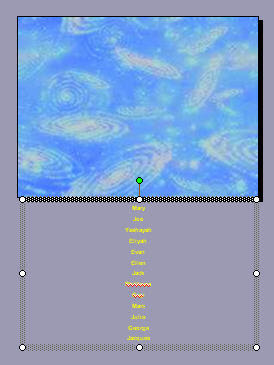
- Pilih Slide Show => Custom Animation untuk membuka taskpane pada Custom Animation
- Dari Zoom arahkan pada daftar drop-down ke Standard Toolbar, pilih 25%
- Pilih item textbox pada taskpane dan klik Add Effect - Motion Paths – Draw Custom Path – Line
- Gambarlah sebuah garis dari bagian atas text ke atas, sampai pada bagian atas slide.
- Save dan coba keluar dari Animation. Anda bisa mengatur panjang garisnya sesuka anda
- Pilih Effect Options item pada drop-down di Animation. Pada bagian Enhancements cari Other Sound pada menu drop-down.
- Pada kota dialog Add Sound pilih sound music pilihan anda lalu klik OK, akan terdengar music yang dipilih
- Klik tab Timing, pada kotak Speed isi lamanya lagu yang telah anda cek pada no. 1, lalu klik OK
- Animasi sudah dapat dimainkan, tetapi akan lebih jelas pada saat kita tampilkan slide show. Jika slide show sudah berhenti dan music masih belum berhenti maka atur kembali menitannya.